时间:2016-03-21 15:38:25
作者:jianfang
来源:u老九
1. 扫描二维码随时看资讯
2. 请使用手机浏览器访问:
http://m.xitongzhijia.net/xtjc/20160321/69305.html
手机查看
评论
在Win7系统中,很多用户为了加强电脑安全或保护个人隐私会给电脑设置开机密码,只有正确输入密码后才能进入桌面操作。但是有些用户在设置密码时却遇到了一些问题,系统弹出Windows不能更改密码的提示窗口。那么,Win7设置开机密码提示不能更改密码该怎么办呢?
1、首先鼠标右击电脑桌面上的“计算机”图标选择“管理”选项;
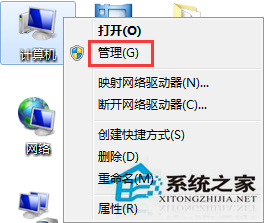
2、在打开的管理界面中,依次展开左侧的“本地用户和组-用户”项;
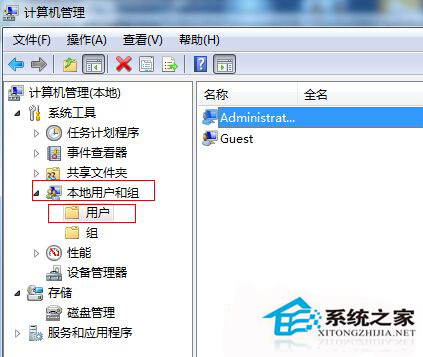
3、找到你要修改的密码的用户,然后右击鼠标选择“属性”,将“用户不能修改密码”前面的勾取消掉,点击确定退出即可。
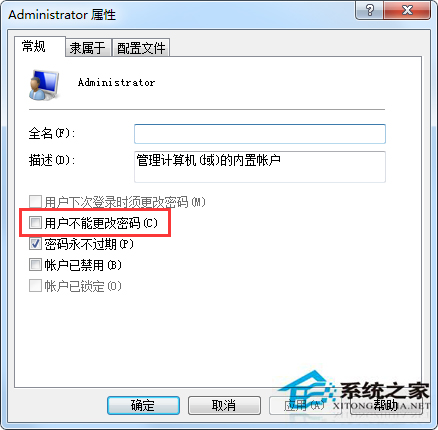
以上就是Win7设置开机密码时提示不能更改密码的解决方法,根据上面介绍的方法,只要三个步骤就能轻松解决问题。
发表评论
共0条
评论就这些咯,让大家也知道你的独特见解
立即评论以上留言仅代表用户个人观点,不代表u老九立场